photoshop连续复制旋转图形的教程
时间:2024-02-28 13:18:23作者:极光下载站人气:342
photoshop是一款功能强大的图像处理软件,它拥有着强大的编修与绘图工具,方便用户有效地进行图片编辑和创造工作,因此photoshop软件成为了热门的软件之一,当用户在photoshop软件中绘制图形时,想要实现连续复制旋转图形,却不知道怎么来操作实现,其实这个问题是很好解决的,用户直接按下ctrl+alt+t准备连续复制,接着设置好旋转角度并按下ctrl+shift+alt+t快捷键即可解决问题,详细的操作过程是怎样的呢,接下来就让小编来向大家分享一下photoshop连续复制旋转图形的方法教程吧,希望用户在看了小编的教程后,能够从中获取到有用的经验。
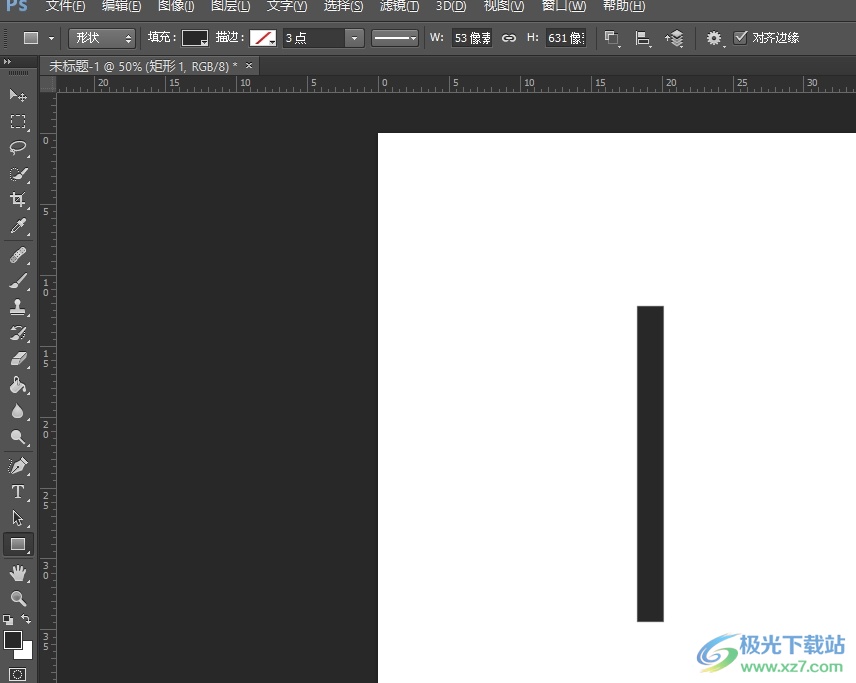
方法步骤
1.用户打开photoshop软件,并来到编辑页面上利用矩形工具绘制出一个矩形
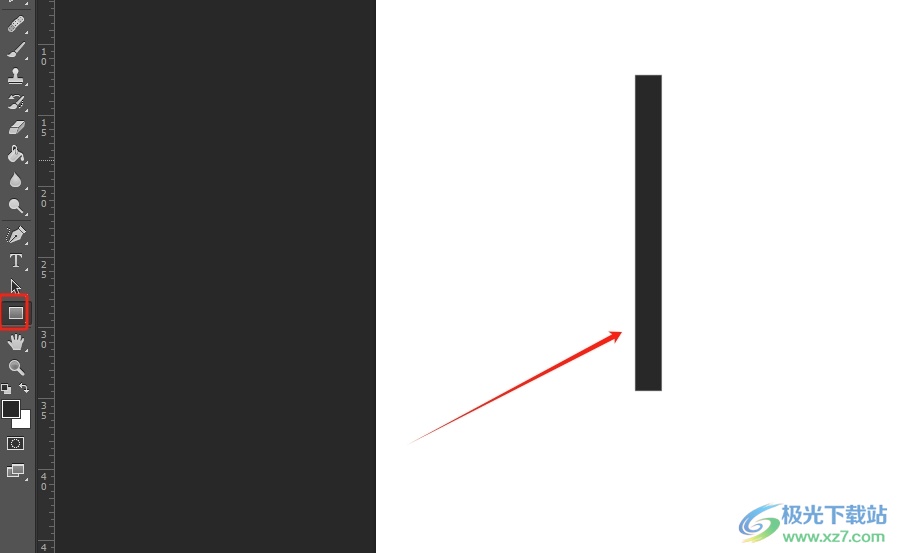
2.接着用户在键盘上按下ctrl+alt+t快捷键准备连续复制,并在上方的工具栏找到旋转角度并按需设置好度数大小
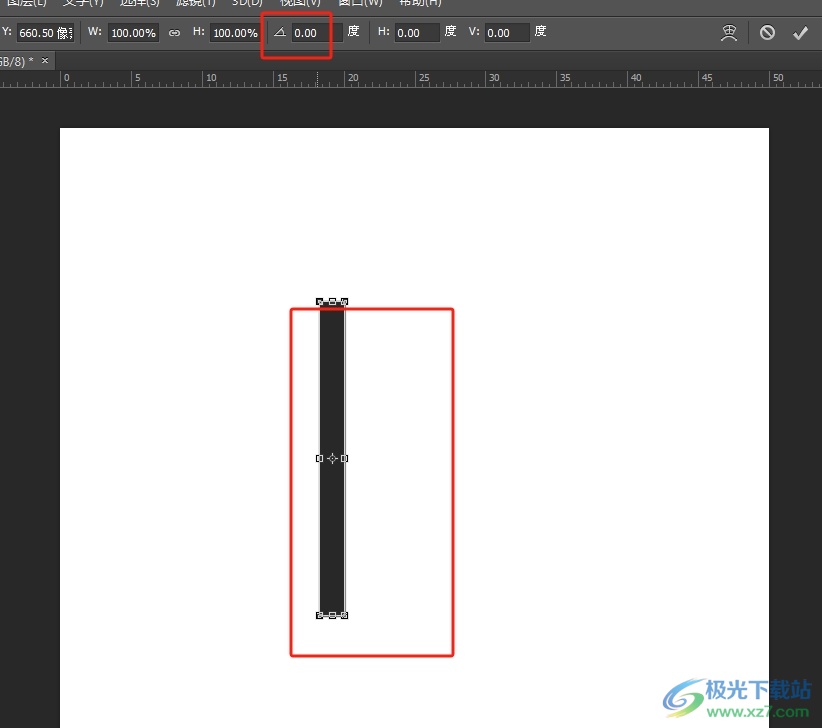
3.完成设置后,用户点击选择工具弹出是否应用变换的提示窗口,用户按下应用按钮即可
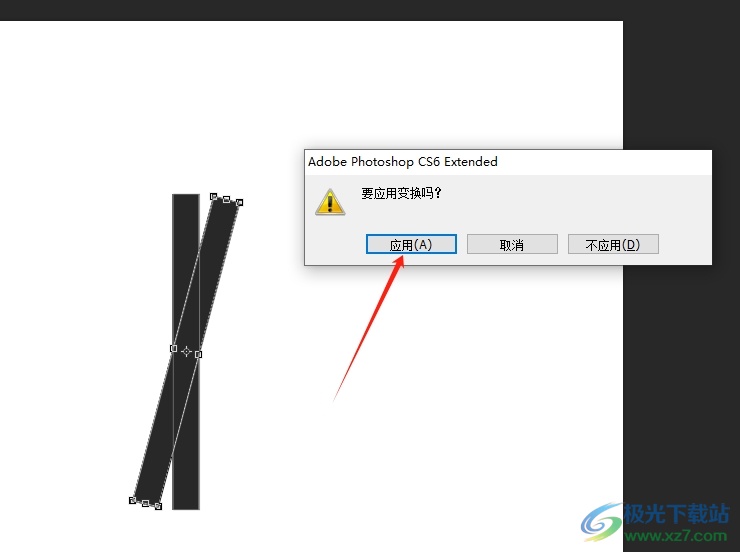
4.然后用户再次按下ctrl+shift+alt+t快捷键就可以实现连读复制了,效果如图所示,矩形实现了连续复制旋转

以上就是小编对用户提出问题整理出来的方法步骤,用户从中知道了大致的操作过程为绘制图形-alt+ctrl+t连续复制-设置旋转角度-应用-ctrl+shift+alt+t实现连续复制这几步,方法简单易懂,因此有需要的用户可以跟着小编的教程操作试试看。

大小:209.50 MB版本:32/64位 完整版环境:WinXP, Win7, Win10
- 进入下载
相关推荐
相关下载
热门阅览
- 1百度网盘分享密码暴力破解方法,怎么破解百度网盘加密链接
- 2keyshot6破解安装步骤-keyshot6破解安装教程
- 3apktool手机版使用教程-apktool使用方法
- 4mac版steam怎么设置中文 steam mac版设置中文教程
- 5抖音推荐怎么设置页面?抖音推荐界面重新设置教程
- 6电脑怎么开启VT 如何开启VT的详细教程!
- 7掌上英雄联盟怎么注销账号?掌上英雄联盟怎么退出登录
- 8rar文件怎么打开?如何打开rar格式文件
- 9掌上wegame怎么查别人战绩?掌上wegame怎么看别人英雄联盟战绩
- 10qq邮箱格式怎么写?qq邮箱格式是什么样的以及注册英文邮箱的方法
- 11怎么安装会声会影x7?会声会影x7安装教程
- 12Word文档中轻松实现两行对齐?word文档两行文字怎么对齐?
网友评论